Base de connaissances
1 000 FAQ, 500 tutoriels et vidéos explicatives. Ici, il n'y a que des solutions !
Ce guide technique détaille les limites de ressources sur les hébergements Web Infomaniak ; il est essentiel de distinguer le temps réel (horloge) du temps de calcul (processeur) pour comprendre l'origine des interruptions de scripts.
1. Temps de connexion MySQL (I/O)
Limite : 30 secondes réelles
Cette limite correspond au temps absolu écoulé "montre en main". Elle concerne la communication entre PHP et le serveur de base de données (MySQL/MariaDB).
Dès qu'une connexion est ouverte, le serveur de base de données alloue 30 secondes maximum pour recevoir la requête, l'exécuter et renvoyer les résultats. Si ce délai est dépassé (souvent à cause d'une requête SQL mal optimisée), le serveur MySQL coupe brutalement la connexion. Cela génère généralement l'erreur MySQL server has gone away.
2. Temps de traitement PHP (CPU)
Limite : 10 secondes CPU
Cette limite concerne exclusivement la puissance de calcul consommée par le serveur Web pour exécuter le code PHP.
Il est crucial de noter que le temps d'attente ne compte pas. Lorsque PHP attend une réponse de la base de données, il est en pause et ne consomme quasiment pas de temps CPU. Par conséquent, un script sera interrompu par le serveur Web uniquement s'il effectue des calculs intensifs (boucles complexes, cryptographie, traitement de fichiers) pendant plus de 10 secondes cumulées.
Interaction des deux limites
Pour garantir la stabilité de l'application, chaque opération doit respecter simultanément ces deux contraintes distinctes :
- L'application dispose de 30 secondes de temps total pour interagir avec la base de données (latence réseau + exécution SQL).
- L'application dispose de 10 secondes de temps de calcul pur pour traiter les données reçues.
Exemple de fonctionnement valide : Un script qui attend 25 secondes une réponse complexe de MySQL (I/O) puis traite le résultat pendant 2 secondes (CPU) fonctionnera parfaitement, car il n'a dépassé aucun des deux quotas individuels, même si le temps total est de 27 secondes.
Ce guide explique comment modifier le mot de passe de gestion WordPress ou toute autre Application Web (Joomla, Drupal, Typo3, PrestaShop, ownCloud, etc.) installée via les outils Infomaniak inclus dans les offres d'Hébergement Web payantes.
Préambule
- Certaines applications permettent également un changement de mot de passe utilisateur directement depuis leur interface dédiée:
- Exemple: WordPress (gérer les utilisateurs, noms, mots de passe, rôles, etc.).
Modifier le mot de passe d'une app Web
Pour changer le mot de passe d'accès au panneau d'administration de votre application Web, effectuez les actions suivantes:
- Cliquez ici afin d'accéder à la gestion de votre produit sur le Manager Infomaniak (besoin d'aide ?).
- Cliquez directement sur le nom attribué au produit concerné:

- Cliquez sur le menu d'action ⋮ situé à droite de l'Application Web concernée.
- Cliquez sur Paramètres de l'application:

- Cliquez sur Modifier à droite de l'Application:

- Sous Mot de passe entrez le nouveau mot de passe (pour la connexion avec l'identifiant indiqué au-dessus):

- Cliquez sur le bouton Enregistrer en bas de page.
Ce guide explique comment convertir une offre Web Starter gratuite vers une offre payante plus complète et améliorée, comme un Hébergement Web mutualisé ou un hébergement Web sur Serveur Cloud.
Préambule
- En achetant un nom de domaine auprès d'Infomaniak, vous obtenez 1 adresse mail gratuite ainsi qu'un espace Web basique de 10 Mo.
- En quelques clics, il est possible de faire évoluer cette offre pour bénéficier d'une expérience enrichie.
Modifier l'offre Starter - page Web basique
Pour faire évoluer cette offre gratuite :
- Cliquez ici afin d'accéder à la gestion de votre produit sur le Manager Infomaniak (besoin d'aide ?).
- Cliquez sur le menu d'action ⋮ situé à droite de l'élément concerné.
- Cliquez sur Modifier l'offre:
- Suivez l'assistant pour choisir le nouveau type d'hébergement, payez pour terminer le changement d'offre.
Ce guide concerne la synchronisation des serveurs via le protocole NTP (Network Time Protocol) et la configuration de la timezone sur les serveurs d'Infomaniak.
Synchronisation précise des serveurs via NTP
Les serveurs d'Infomaniak sont tous synchronisés via le protocole NTP. La société met à disposition ses propres serveurs NTP stratum-1 accessibles au public pour une utilisation flexible.
Pour intégrer ces serveurs dans vos paramètres, utiliser l'enregistrement suivant: pool.ntp.infomaniak.ch.
La configuration par défaut de la timezone est en UTC. Cependant, les fonctions PHP sont conçues pour prendre en compte différentes timezones en fonction des besoins spécifiques.
Pour ajuster la timezone dans vos scripts PHP, utiliser la fonction date_default_timezone_set('UTC').
MySQL: spécificités temporelles
L'infrastructure Infomaniak prend en charge les fonctionnalités permettant de travailler avec des données temporelles de manière précise et efficace, en tenant compte des fuseaux horaires, ce qui est crucial pour de nombreuses applications modernes:
- MySQL utilise une base de données de fuseaux horaires pour stocker et gérer les informations sur les fuseaux horaires.
- La table
mysql.time_zonecontient les données des fuseaux horaires, y compris les informations sur les décalages de temps, les noms de fuseaux horaires, etc. - La fonction CONVERT_TZ est utilisée pour convertir une heure d'un fuseau horaire à un autre dans MySQL avec la syntaxe suivante :
CONVERT_TZ(dt, from_tz, to_tz), où :dtest la date/heure à convertir.from_tzest le fuseau horaire source.to_tzest le fuseau horaire cible.
- Exemple:
CONVERT_TZ('2024-05-14 12:00:00', 'UTC', 'America/New_York')convertira le temps 12:00:00 UTC en temps local à New York.
Ce guide explique comment effectuer des transferts de fichiers entre Hébergement Web et/ou Serveur Cloud de façon sécurisée et simplifiée.
Préambule
- Le FXP (File eXchange Protocol) est une méthode de transfert de fichiers directement entre deux serveurs FTP sans que les données ne transitent par le client local.
- Utilisant les commandes FTP PORT et PASV, il permet d'établir une connexion entre les deux serveurs pour un transfert de fichiers plus rapide et efficace, économisant ainsi la bande passante.
- Cette méthode peut cependant présenter des risques de sécurité si les connexions ne sont pas sécurisées par FTPS, et elle requiert une configuration plus complexe comparée aux transferts FTP traditionnels.
Transférer des données entre serveurs
FXP est activé par défaut sur Serveurs Cloud et hébergements Web (hors Starter).
Vous pouvez par exemple employer CrossFTP, un logiciel multiplateforme permettant de faire du FXP (mais également du FTP, SFTP, WebDav, S3, OpenStack Swift).
Ce guide explique pourquoi il existe un dossier /icons/ au sein des Hébergements Web Infomaniak.
Dossier /icons/ sur votre Hébergement Web
Dans certains cas, un dossier nommé /icons/ est présent par défaut sur votre hébergement Web. Ce dossier est généralement accessible via HTTP, mais n'est pas visible dans l'arborescence FTP (www.domain.xyz/icons/).
Ce répertoire /icons/ est souvent utilisé pour stocker des icônes ou des images spécifiques servant à l'affichage des listes de répertoires. Ces icônes sont généralement utilisées par les serveurs Web pour représenter visuellement les différents types de fichiers dans les répertoires lorsqu'ils sont consultés via un navigateur.
Ce guide explique comment ajouter des adresses IP à la liste blanche d'un site Web Infomaniak.
Préambule
- Autoriser des IP sur
xmlrpc.phppermet d'accéder aux URLs qui sont bloquées par défaut, car jugées à risques. - Ce type de blocage est effectif sur tous les serveurs récents.
- Concernant WordPress, sa fonctionnalité XML-RPC n'est disponible par défaut que via les services Infomaniak et JetPack pour des questions de sécurité.
Ajouter des adresses IP à la liste blanche xmlrpc.php
Pour accéder à la gestion du site Web :
- Cliquez ici afin d'accéder à la gestion de votre produit sur le Manager Infomaniak (besoin d'aide ?).
- Cliquez directement sur le nom attribué au produit concerné:
- Cliquez sur Gérer sous Paramètres avancés:

- Cliquez sur l'onglet PHP / Apache.
- Complétez la ligne concernée:
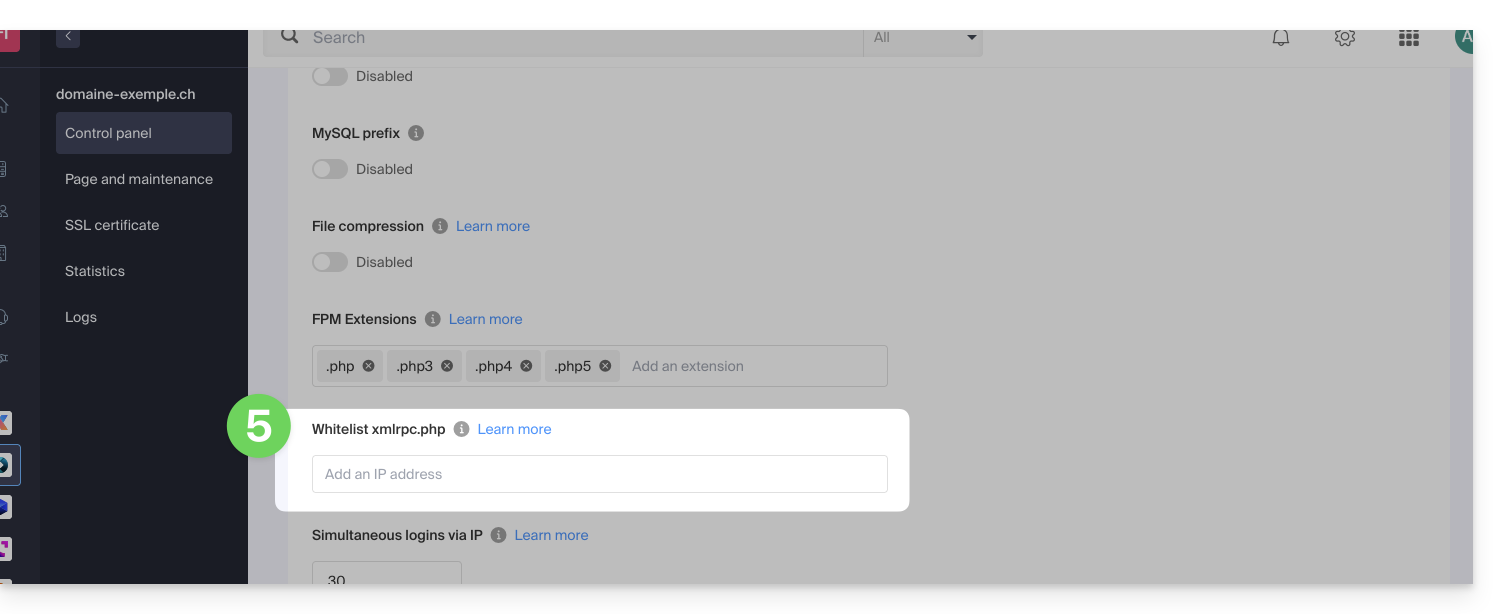
- Cliquez sur le bouton en bas de page pour sauvegarder.
Ce guide fournit des informations précises sur la prise en charge de l'environnement de développement ASP (Active Server Pages, aspx) au sein de l'infrastructure d'Infomaniak.
Prise en charge de l'ASP
Les services d'hébergement Web et Serveurs Cloud reposent sur une architecture serveur Apache qui ne supporte pas nativement le module Apache::ASP.
Cependant, il existe la possibilité d'installer et de configurer cet environnement ASP sur VPS Cloud Infomaniak.
Ce guide permet de résoudre une erreur de type "Invalid query: MySQL server has gone away".
Préambule
- Ce type d'erreur a souvent comme origine le fait de garder une connexion MySQL ouverte sans soumettre de requêtes pendant un intervalle de temps au-delà duquel la connexion est close: http://dev.mysql.com/doc/refman/5.7/en/gone-away.html
- Les variables
wait_timeoutetinteractive_timeoutqui contrôlent cette déconnexion sont à 30 secondes: http://dev.mysql.com/doc/refman/5.0/en/communication-errors.html
Solutions
Pour éviter l'erreur "MySQL server has gone away", voici plusieurs approches possibles:
Vérification et reconnexion automatique
Avant d'exécuter une requête, il est recommandé de tester si la connexion MySQL est toujours active. Si la connexion a été fermée, vous pouvez la rétablir automatiquement avant de poursuivre avec votre requête. Voici un exemple en PHP :
if (!mysqli_ping($connexion)) {
mysqli_close($connexion);
$connexion = mysqli_connect($host, $user, $password, $database);
}La fonction mysqli_ping() vérifie si la connexion est toujours valide. Si elle ne l'est pas, le script ferme la connexion et en ouvre une nouvelle.
Envoi de "Ping" régulier
Un autre moyen consiste à exécuter un script qui envoie régulièrement un "ping" à la base de données pour maintenir la connexion active. Par exemple vous pourriez créer une tâche planifiée (cron job) qui envoie une requête légère, comme SELECT 1; à intervalles réguliers.
Ajustement des paramètres MySQL (Serveur Cloud)
Avec un Serveur Cloud, vous pouvez augmenter les valeurs des variables wait_timeout et interactive_timeout depuis le menu MySQL de votre serveur pour prolonger la durée de la connexion avant qu'elle ne soit fermée.
Ce guide explique comment mettre en place un réseau de sites WordPress afin de gérer plusieurs sites à partir d’une même installation WordPress Infomaniak, avec des adresses URL de type site1.domain.xyz, site2.domain.xyz, ou même avec domain1.com, domain2.com, etc.
Simplifiez-vous la vie ! En cas de besoin, des partenaires locaux et référencés par Infomaniak peuvent s'occuper de ces démarches. Lancez un appel d'offres gratuit. Ils s'occupent de tout, vous libérant des détails techniques.
Installation de WordPress multisite
Pour commencer:
- Installez WordPress via Infomaniak sur votre espace d'hébergement avec un nom de domaine principal:

- Ce premier site WordPress doit être atteignable et fonctionner correctement:

- Ce premier site WordPress doit être atteignable et fonctionner correctement:
- Connectez-vous par FTP.
- Editez le fichier
wp-config.phpde ce premier site WordPress concerné. - Au-dessus de la ligne "
/* That's all, stop editing! Happy blogging. */" (#94) copiez-collez le codedefine('WP_ALLOW_MULTISITE', true);:
- Enregistrez vos changements.
- Connectez-vous ensuite sur l'administration de votre site WordPress.
- Désactivez temporairement toutes les extensions WordPress:

- Rendez-vous dans le menu OUTILS afin de créer un Réseau:

- Choisissez la méthode de création de vos différents WordPress (sur sous-domaines)…
- Cliquez sur le bouton d'installation:

- Ajoutez les indications qui s'affichent à l'écran dans le
wp-config.phpet.htaccesssur le serveur. - Après reconnexion à votre WordPress vous obtiendrez un nouveau menu "Mes sites" dans lequel vous pourrez ajouter et gérer vos différents sites du même réseau:

- Réactivez vos extensions désactivées.
- Sur le Manager, ajoutez un alias à votre site de la forme
*.votre-domaine-ici (l'astérisque permet de créer un alias wildcard) avec mise à jour DNS afin que le bonCNAMEsoit ajouté automatiquement dans la zone:
- Installez ou mettez à jour vos certificats SSL:

- Lorsque vous créerez un nouveau site au sein du réseau, en le nommant par exemple
home2alors il deviendra accessible viahome2.domain.xyzet ainsi de suite:
Ce guide vous concerne si vous souhaitez réaliser des tests de vulnérabilité de votre site / serveur hébergé par Infomaniak.
Tolérés et restreints
Vous êtes libre de réaliser des tests de vulnérabilité (injection SQL, XSS, etc.), d'intrusion, ou test de pénétration (pentest) de votre hébergement Infomaniak uniquement selon les conditions suivantes:
- … entre 9h et 17h CET
- … du lundi au vendredi
- … avec le minimum de paquet d'attaque quel que soit le logiciel employé (AppScan par exemple)
- … sans jamais faire une seule attaque de type DoS ou DDoS (Déni de service / Denial of Service)
- … en respectant les CGU Infomaniak en particulier le cadre mutualisé des services
Toute utilisation abusive pourra entraîner une résiliation anticipée de la part d'Infomaniak.
Ce guide détaille les erreurs de type "502 Bad Gateway" que l'on peut obtenir en visitant un site web.
Préambule
- L'erreur 502 Bad Gateway se produit lorsque le serveur qui fait office de passerelle entre le navigateur et le serveur Web d'origine reçoit une réponse invalide.
- Cette erreur peut être causée par un serveur web surchargé, des problèmes de communication entre un CDN et le serveur Web d'hébergement ou un serveur proxy mal configuré.
- Parfois, l'erreur peut être causée par une mauvaise entrée dans le serveur DNS.
Pistes de résolution
Pour résoudre l'erreur 502 Bad Gateway, il faut souvent procéder par élimination:
- Vérifiez s'il ne s'agit pas d'une surcharge momentanée du serveur: il suffit de recharger la page au bout de quelques minutes pour que l'erreur disparaisse.
- Effacez le cache du navigateur.
- Essayez depuis un autre navigateur.
Ce guide explique comment résoudre un problème d’importation d’un fichier .csv dans une table MySQL. L’alternative proposée consiste à lire le fichier CSV ligne par ligne avec PHP et à insérer les données dans la base de données MySQL.
Fonction "LOAD DATA LOCAL INFILE" désactivée
La fonction LOAD DATA LOCAL INFILE permet d’importer un fichier CSV directement dans une table MySQL. Cependant, cette fonctionnalité est souvent exploitée par des attaquants pour obtenir un accès non autorisé à des sites hébergés sur des serveurs qui l’acceptent.
Afin de prévenir tout risque de sécurité et de protéger les données des clients, Infomaniak a désactivé la fonction LOAD DATA LOCAL INFILE. Les utilisateurs qui importent leurs fichiers CSV via phpMyAdmin (sans cocher l’option “CSV via LOAD DATA”) ne sont pas concernés.
Voici une méthode alternative pour importer des données au format CSV dans une table MySQL. L’exemple ci-dessous montre comment gérer correctement les erreurs lors de l’ouverture du fichier CSV et de l’insertion des données dans la base de données.
Ce script utilise mysqli pour se connecter à la base et des requêtes préparées pour insérer les données. Cela garantit une meilleure sécurité, une compatibilité optimale avec les versions récentes de PHP et une intégration simple dans votre projet, que ce soit dans un script existant ou un nouveau fichier situé dans le répertoire /web :
$fileName = "data.csv";
// Connect to MySQL database using mysqli
$link = new mysqli("localhost", "username", "password", "database");
// Check database connection
if ($link->connect_error) {
die("Connection failed: " . $link->connect_error);
}
// Open the CSV file for reading
if (($handle = fopen($fileName, "r")) !== FALSE) {
// Read each line of the CSV file
while (($data = fgetcsv($handle, 1000, ";")) !== FALSE) {
// Prepare the SQL query dynamically
$query = "INSERT INTO `test` VALUES (" . str_repeat('?,', count($data) - 1) . "?)";
$stmt = $link->prepare($query);
// Check if query preparation was successful
if ($stmt === FALSE) {
die("Query preparation failed: " . $link->error);
}
// Bind parameters (assuming all columns are strings)
$types = str_repeat('s', count($data));
$stmt->bind_param($types, ...$data);
// Execute the query
if (!$stmt->execute()) {
die("Query execution failed: " . $stmt->error);
}
// Close the statement
$stmt->close();
}
// Close the CSV file
fclose($handle);
} else {
echo "Error: unable to open the file.\n";
exit(1);
}
// Close the database connection
$link->close();
?>Obtenir de l’aide
Il est malheureusement impossible d’indiquer précisément à quel endroit du script ces lignes de code doivent être insérées.
Si cette méthode pose problème (par exemple en cas d’import simultané de plusieurs fichiers CSV sans message d’erreur), il est possible que la structure des tables ou l’indexation des champs soit en cause. Dans ce cas, contactez votre webmaster pour vérification.
Consultez également la documentation officielle PHP relative à la fonction fgetcsv().
Simplifiez-vous la vie ! En cas de besoin, des partenaires locaux et certifiés par Infomaniak peuvent prendre en charge ces démarches. Lancez un appel d’offres gratuit — ils s’occupent de tout, vous libérant des aspects techniques.
Ce guide concerne l'optimisation de site Web et plus particulièrement l'utilisation sur celui-ci d'un moteur de cache.
Préambule
- Lorsque Infomaniak constate que votre site Web consomme plus de ressources que les autres sites sur le même serveur, une analyse est réalisée.
- Bien souvent, il apparaît qu'une simple modification d'une requête ou d'un paramètre permettrait d'optimiser votre site et d'alléger la charge serveur.
- Vous serez alors contacté par mail avec les instructions à suivre, qui incluent fréquemment l'installation ou l'activation d'un moteur de cache.
- La consommation de ressources n'est pas forcément liée au nombre de visiteurs.
- Un site bien optimisé, à jour et avec un moteur de cache correctement configuré peut gérer plusieurs dizaines de milliers de visiteurs quotidiens, tandis qu'un site mal optimisé peut consommer beaucoup trop de ressources avec seulement quelques visites par jour.
- Un moteur de cache stocke temporairement des données fréquemment utilisées afin de les fournir plus rapidement lors de nouvelles requêtes.
- Cela améliore significativement la rapidité du site et réduit la charge sur les bases de données ou services Web.
- Pour installer un système de cache sur Serveur Cloud Infomaniak, prenez connaissance de cet autre guide.
Activer un moteur de cache…
… sur WordPress
WordPress dispose de nombreux plugins de cache. Voici les plus populaires et efficaces :
- WP Super Cache (gratuit, facile à configurer)
- W3 Total Cache (avancé, options multiples)
- WP Rocket (payant, interface simple et performante)
Procédure d'activation :
- Connectez-vous à votre administration WordPress.
- Allez dans Extensions > Ajouter.
- Recherchez l'un des plugins cités, installez-le puis activez-le.
- Configurez les options de cache selon vos besoins : mise en cache des pages, minification des fichiers CSS/JS, compression gzip, etc.
- Testez les performances avec et sans cache à l’aide d’outils comme Google PageSpeed Insights ou GTmetrix.
Pour aller plus loin, consultez également :
- https://news.infomaniak.com/6-moyens-techniques-pour-optimiser-un-site-wordpress/
- https://news.infomaniak.com/memcached-w3totalcache/
- https://www.seomix.fr/?s=cache
… sur Joomla
Connectez-vous à l’administration Joomla puis suivez ces étapes :
- Accédez à Système > Configuration globale.
- Sélectionnez l’onglet Système.
- Dans la section Cache, activez le cache système.
- Choisissez le type de cache : Conservateur (cache individuel par utilisateur) ou Progressif (cache partagé entre utilisateurs). Le cache progressif est recommandé pour de meilleures performances.
- Définissez la durée de validité du cache en minutes (par exemple, 60 minutes pour un site actif ou plus long pour un site statique).
- Enregistrez les paramètres.
- Pour vider manuellement le cache, rendez-vous dans Système > Gérer le cache puis supprimez les fichiers de cache.
Joomla 5 bénéficie d’une meilleure gestion du cache et d’une interface modernisée par rapport à la version 4.x.
… sur PrestaShop
Connectez-vous à l’administration PrestaShop puis :
- Allez dans le menu Paramètres avancés > Performances.
- Dans la section Smarty, activez l’option Cache.
- Dans le bloc CCC (Combine, Compress and Cache), activez toutes les options disponibles.
- Dans le bloc Cache, activez Utiliser le cache.
- Suivez les instructions pour installer les extensions ou modules recommandés (ex. Memcached, Redis) pour une optimisation supplémentaire.
- Enregistrez vos modifications.
… sur Magento
Magento 1.x est obsolète. Pour Magento 2, procédez ainsi :
- Connectez-vous à l’administration Magento.
- Accédez à Système > Gestion du cache.
- Le cache est activé par défaut. Vous pouvez purger ou rafraîchir le cache depuis cette interface.
- Assurez-vous que tous les types de cache recommandés (Configuration, Page Cache, Layouts, etc.) sont activés.
- Pour des performances optimales, utilisez des solutions complémentaires comme Redis ou Varnish si votre hébergement les supporte.
… sur Contao (version 4.x)
Connectez-vous au back office Contao puis :
- Allez dans Modules > Système > Configuration.
- Dans Mode du cache, cochez les options Utiliser le cache du système et Utiliser le cache du navigateur.
- Enregistrez vos modifications.
… sur Drupal (version 9.x)
Pour Drupal 7.x (encore utilisé mais non recommandé), procédez ainsi :
- Connectez-vous à l’administration Drupal.
- Allez dans Configuration > Performance.
- Cochez la case Mettre en cache les pages pour les utilisateurs anonymes.
- Enregistrez.
Pour Drupal 9.x (recommandé) : le cache est activé par défaut et géré via les modules internes. Vous pouvez configurer le cache dans Configuration > Développement > Performance. Pour améliorer encore les performances, utilisez des systèmes externes tels que Redis ou Varnish si disponibles.
Ce guide concerne le nom des pages d'accueil qu'il est possible d'avoir sur votre Hébergement Web Infomaniak, et qui seront prises en compte en priorité lorsqu'un visiteur accède à votre site Web via son nom de domaine.
Concernant Site Creator, prenez connaissance de cet autre guide.
Préambule
- Les pages d'accueil par défaut sur un serveur Web sont les premières pages qui s'affichent lorsqu'un utilisateur accède à un site Web sans spécifier de fichier particulier.
- Si vous entrez simplement
http://domain.xyzdans la barre d'adresse de votre navigateur, le serveur web va chercher une page d'accueil par défaut à afficher, par exempleindex.html,index.php,index.htm, ou d'autres variations similaires.
Ordre de priorité des pages d'accueil
Voici dans l'ordre de priorité les pages chargées par défaut chez Infomaniak :
- index.html
- index.htm
- home.html
- home.htm
- default.html
- default.htm
- index.cgi
- index.php
- index.php5
- index.php4
- index.php3
- default.php
- home.php
- welcome.php
Pour résumer:
- Si vous avez 2 pages à la racine de votre hébergement, grâce au classement ci-dessus, vous constatez que
index.phpest reconnu en priorité par rapport àwelcome.php. - On peut aussi en déduire que si vous n'avez que
welcome.phpcomme page sur le dossier racine, elle sera chargée et fonctionnera comme page d'accueil. - Si vous avez une page
accueil.html, cela ne fonctionnera pas car ce nom n'est pas dans la liste. - Lorsque vous taperez
www.domaine.xyzdans le navigateur, seuleindex.phps'affichera automatiquement (et pour afficherwelcome.phpvous devrez taper le nom précis de la pagewww.domaine.xyz/welcome.php).
Personnaliser la page d'accueil par défaut
Pour définir une autre page d'accueil chargée par défaut, ajouter DirectoryIndex puis les pages adéquates dans le fichier .htaccess:
DirectoryIndex accueil.html index.php index.htmlCela signifie que le serveur Web va d'abord chercher un fichier nommé accueil.html. S'il ne trouve pas accueil.php, il cherchera index.php, puis index.html.
Afin d'éviter une erreur “Créer une base de données: aucun privilège” il faut impérativement passer par le Manager Infomaniak et non par phpMyAdmin pour ajouter une nouvelle base de données.
Ce guide explique comment obtenir des informations sur la présence d'un système de cache sur un site en utilisant la commande curl.
Préambule
- Dans le monde de la programmation et de l'administration système, il est souvent nécessaire de déterminer si un site web utilise un système de mise en cache pour améliorer ses performances.
- Les systèmes de mise en cache comme Fastly sont couramment utilisés pour stocker temporairement des données afin de les servir plus rapidement aux utilisateurs.
- En suivant ces étapes, vous pourrez déterminer si un site Web utilise un système de mise en cache pour améliorer ses performances et comprendre le fonctionnement et l'optimisation des sites.
Utilisation de la commande curl
curl est un outil en ligne de commande permettant de transférer des données à l'aide d'URL.
L'option -svo /dev/null est utilisée pour effectuer une requête silencieuse (-s), afficher des informations détaillées sur la requête (-v) et rediriger les données de sortie vers /dev/null pour les ignorer (/dev/null est un périphérique spécial sur les systèmes Unix/Linux qui se comporte comme une poubelle). -H "Fastly-Debug: true" est un en-tête HTTP ajouté à la requête pour demander des informations de débogage spécifiques à Fastly.
Exécuter la commande
Exécutez la commande suivante depuis une application de type Terminal (interface en ligne de commande, CLI /Command Line Interface) sur votre appareil:
curl -svo /dev/null [url] -H “Fastly-Debug: true”et remplacez [url] par l'adresse du site Web que vous souhaitez vérifier.
Si le site utilise Fastly ou un autre système de mise en cache similaire, vous verrez des informations de débogage spécifiques dans la sortie de la commande. Les détails fournis peuvent inclure des informations sur les requêtes et les réponses HTTP, ainsi que des informations sur le cache et les performances.
Ce guide explique comment activer l'option MultiViews via un fichier .htaccess sur les sites hébergés par Infomaniak.
Préambule
- Dans certains cas, l'option MultiViews doit être activée afin de gérer des problèmes de redirection et de réécriture d'URL.
- Cette option permet au serveur de deviner quel fichier l'utilisateur cherche. Exemple :
- Si le dossier
configurationet le fichierconfiguration.phpse trouvent à la racine de votre site et que vous tentez d'atteindre l'adressedomain.xyz/configuration, l'option MultiViews doit être activée pour que le serveur puisse deviner que vous souhaitez accéder au fichierconfiguration.php.
- Si le dossier
- L'option MultiViews peut parfois entrer en conflit avec des règles de réécriture d'URL plus complexes définies par
mod_rewrite(utilisées par de nombreux CMS).
Activer l'option MultiViews
Pour cela :
- Ouvrez ou créez le fichier
.htaccessqui se trouve à la racine du site concerné. Ajoutez la directive suivante:
Options +MultiViews- Sauvegardez les modifications.
Ce guide concerne ImageMagick, une solution puissante pour la manipulation d'images, que vous pouvez installer sur un Hébergement Web Infomaniak.
Pour l'installation, le plus simple est de passer par Fast installer.
ImageMagick et alternatives
Ces solutions de manipulation d'image sont compatibles avec les hébergements Web et Serveurs Cloud:
ImageMagick: la principale suite logicielle pour la manipulation polyvalente d'images via la ligne de commandePerlMagick: interface Perl pour intégrer les fonctionnalités d'ImageMagick dans des scripts Perl- Module Perl
Image::Magick: extension Perl pour accéder aux fonctionnalités d'ImageMagick sans spécifier le chemin absolu de l'exécutable GD 2.x: bibliothèque graphique open-source offrant des fonctionnalités similaires à ImageMagick, souvent utilisée dans des contextes de développement webGallery 2: plateforme de gestion de galeries d'images compatible avec ImageMagick pour la présentation en ligne
Si nécessaire, le chemin pour ImageMagick est standard puisqu'installé au travers du dépôt Debian:
/usr/binet pour le module Perl Image::Magick:
/usr/local/bin/convertou sans préciser le chemin absolu:
$ perl -e 'use Image::Magick';Toutes les commandes imagemagick sont sous /usr/bin/ :
/usr/bin/animate
/usr/bin/compare
/usr/bin/composite
/usr/bin/conjure
/usr/bin/convert
/usr/bin/display
/usr/bin/identify
/usr/bin/import
/usr/bin/mogrify
/usr/bin/montage
/usr/bin/streamCe guide détaille l'utilisation de Crontab (crons via SSH), disponible uniquement sur Serveur Cloud, par défaut (il existe aussi un planificateur de tâches pour tout hébergement).
Prérequis
- Les fichiers scripts appelés par le cron doivent être exécutables (CHMOD).
Chemin complet
Les tâches Cron n'ont pas connaissance du chemin absolu (path). Appeler PHP sans spécifier les chemins complets vers l’exécutable rend donc impossible l’exécution de la tâche.
Il faut spécifier
/opt/phpX.X/bin/phpen remplaçant X.X par la version de PHP souhaitée (/opt/php7.1/bin/php par exemple).
Autres opérations
Lister les crons de l'utilisateur SSH en question:
crontab -l -u NomUtilisateurSSHEditer les crons:
crontab -e -u NomUtilisateurSSHEtre notifié par mail du résultat de vos tâches cron (à ajouter en début de fichier):
MAILTO=e-mail@domain.xyz
Restaurer une sauvegarde
Infomaniak sauvegarde les crons des 7 derniers jours (une fois par jour). En cas de suppression accidentelle, contactez le support Infomaniak pour demander une restauration en précisant l'heure et la date de l'effacement.

